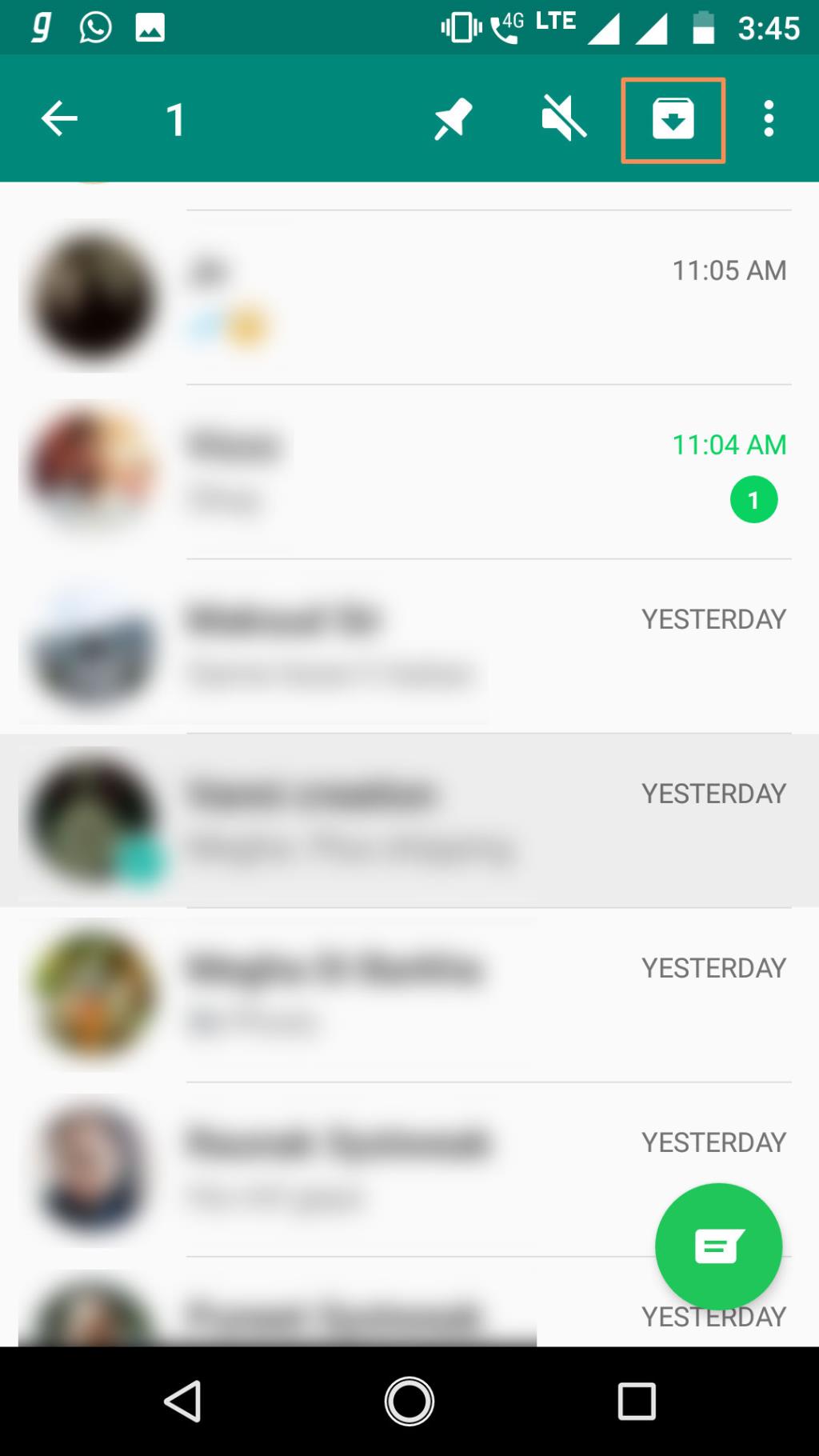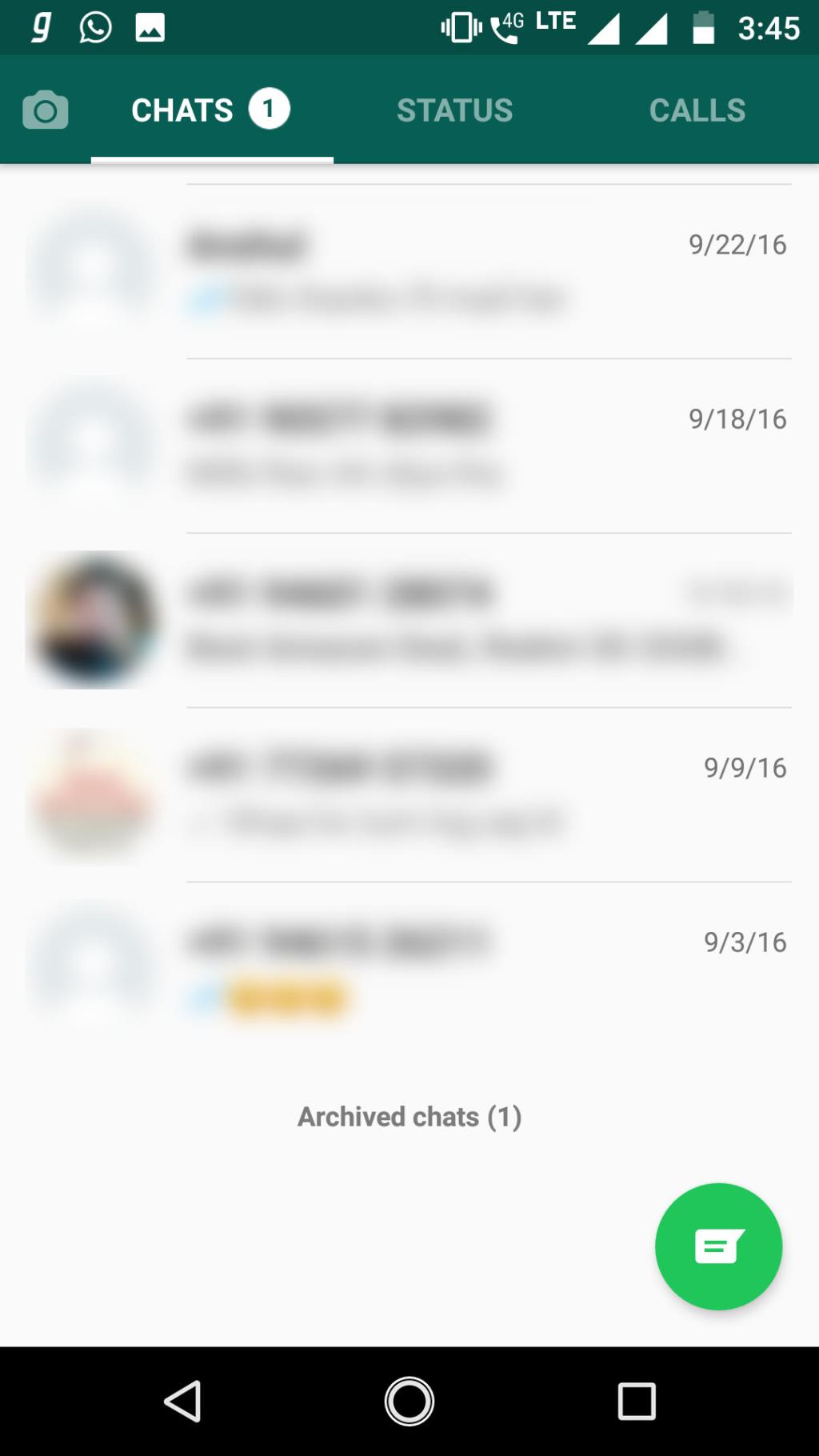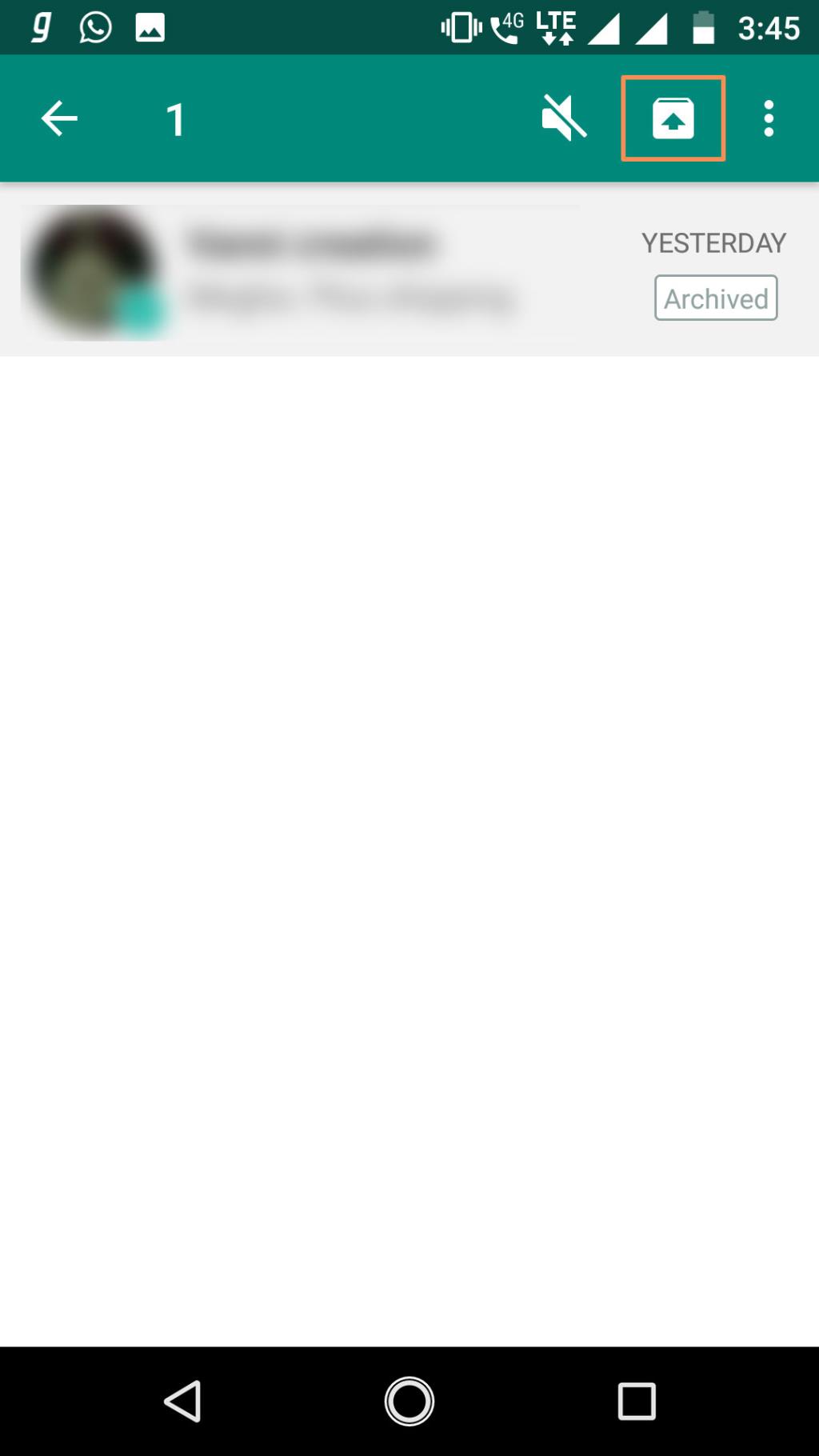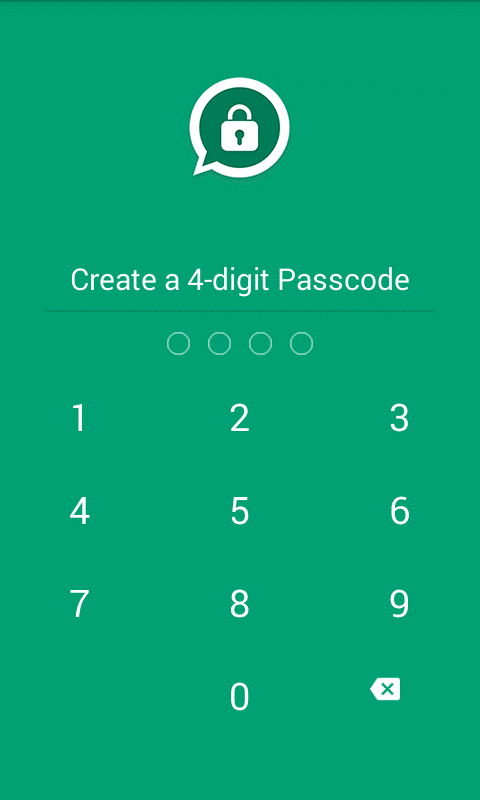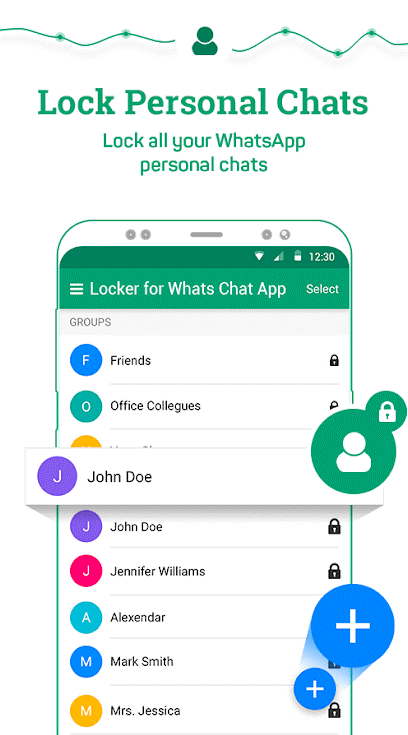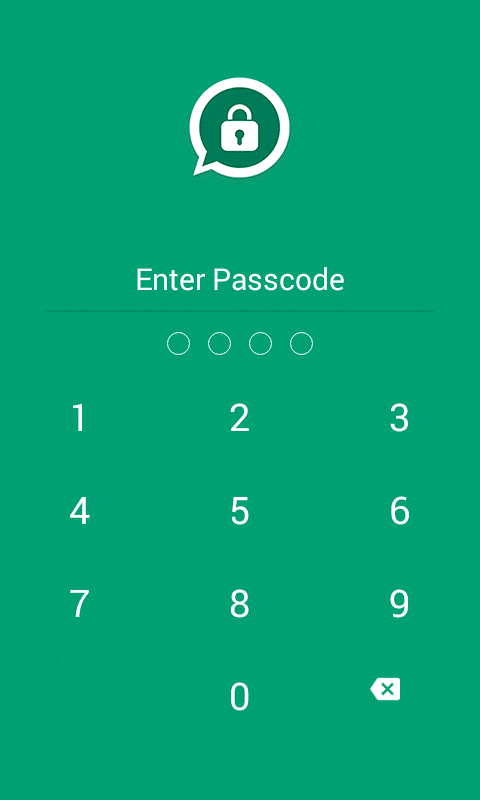WhatsApp on nutitelefonide kasutajate jaoks üks populaarsemaid veebipõhiseid sõnumsiderakendusi. Jagame selle messengeri kaudu palju asju. See aitab meil hoida ühendust oma kallite inimestega. Jagame WhatsAppis enda kohta palju isiklikku ja kriitilist teavet, mistõttu peame oma vestlusi turvalisena hoidma. Seetõttu on meie motiiv hoida vestlused turvalisena ja mitte lukustada WhatsAppi rakendust, nii et tavaline rakenduste lukustaja pole selle jaoks ideaalne lahendus. Sellises olukorras võite vajada rakendust, mis võimaldab teil pääseda juurde Whatsappile ja samal ajal lukustada mõned privaatsed vestlused. Selles artiklis käsitleme meetodit, mille abil saate WhatsAppis konkreetseid vestlusi peita, ja rakendust, mis aitab teil konkreetseid vestlusi lukustada.
WhatsAppi vestluse peitmine Androidis:
Nagu oleme varem arutanud, saate mõned konkreetsed vestlused oma WhatsAppis peita. Võrreldes ei ole see turvalisem viis, kuna igaüks saab peidetud vestlusi paljastada. Aga kui keegi avab teie WhatsAppi. Teie peidetud vestlusi ei kuvata avakuval.
- Vestluse peitmiseks vajutage pikalt vestlust ja puudutage ülaosas olevat arhiiviikooni.
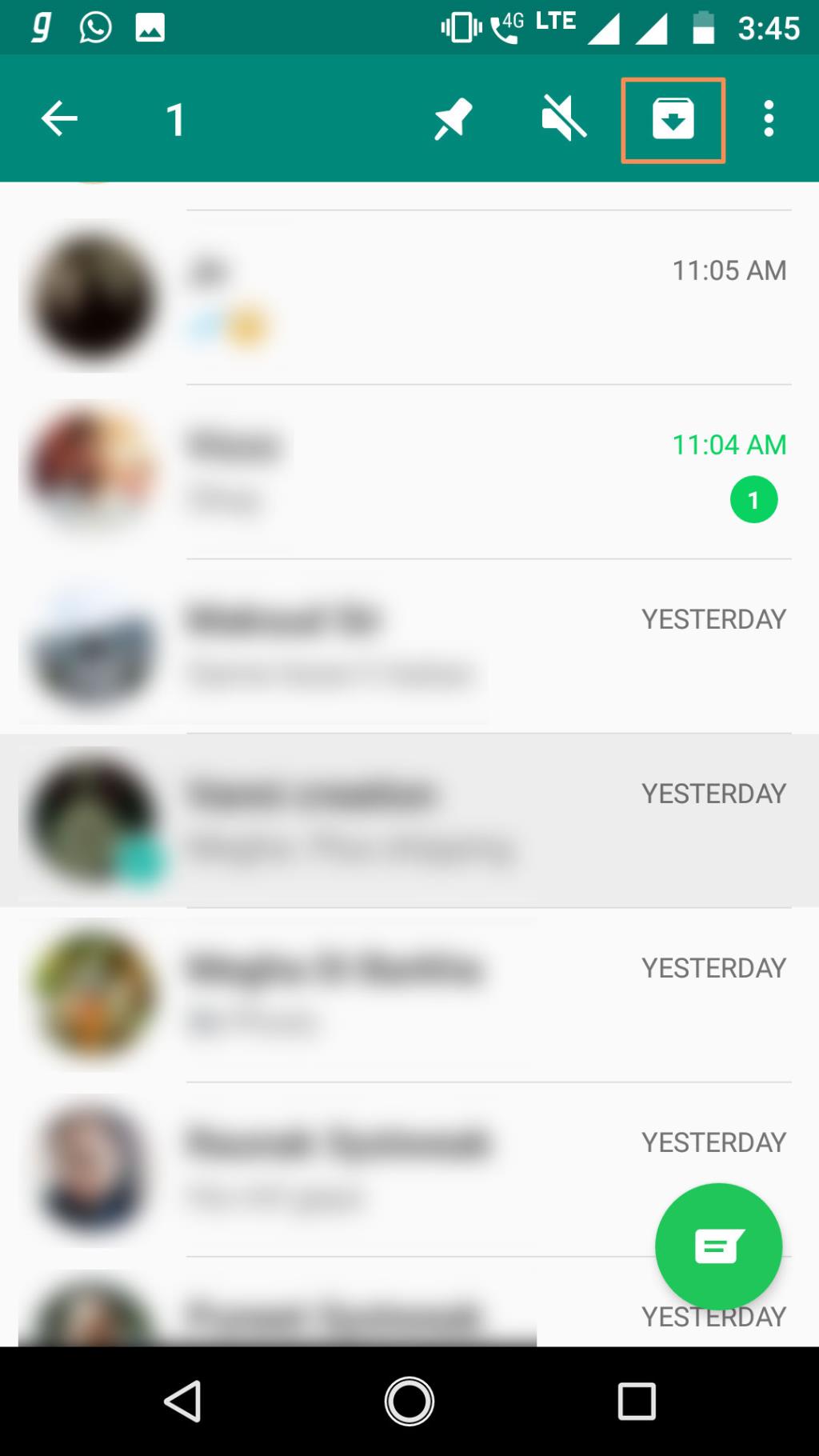
- Pärast seda valitud vestlus arhiivitakse või peidetakse.
- Arhiivitud või peidetud vestluse nautimiseks kerige vestlusakna allossa.
- Puudutage valikut "Arhiivitud vestlused", mis näitab teile arhiivitud vestlusi.
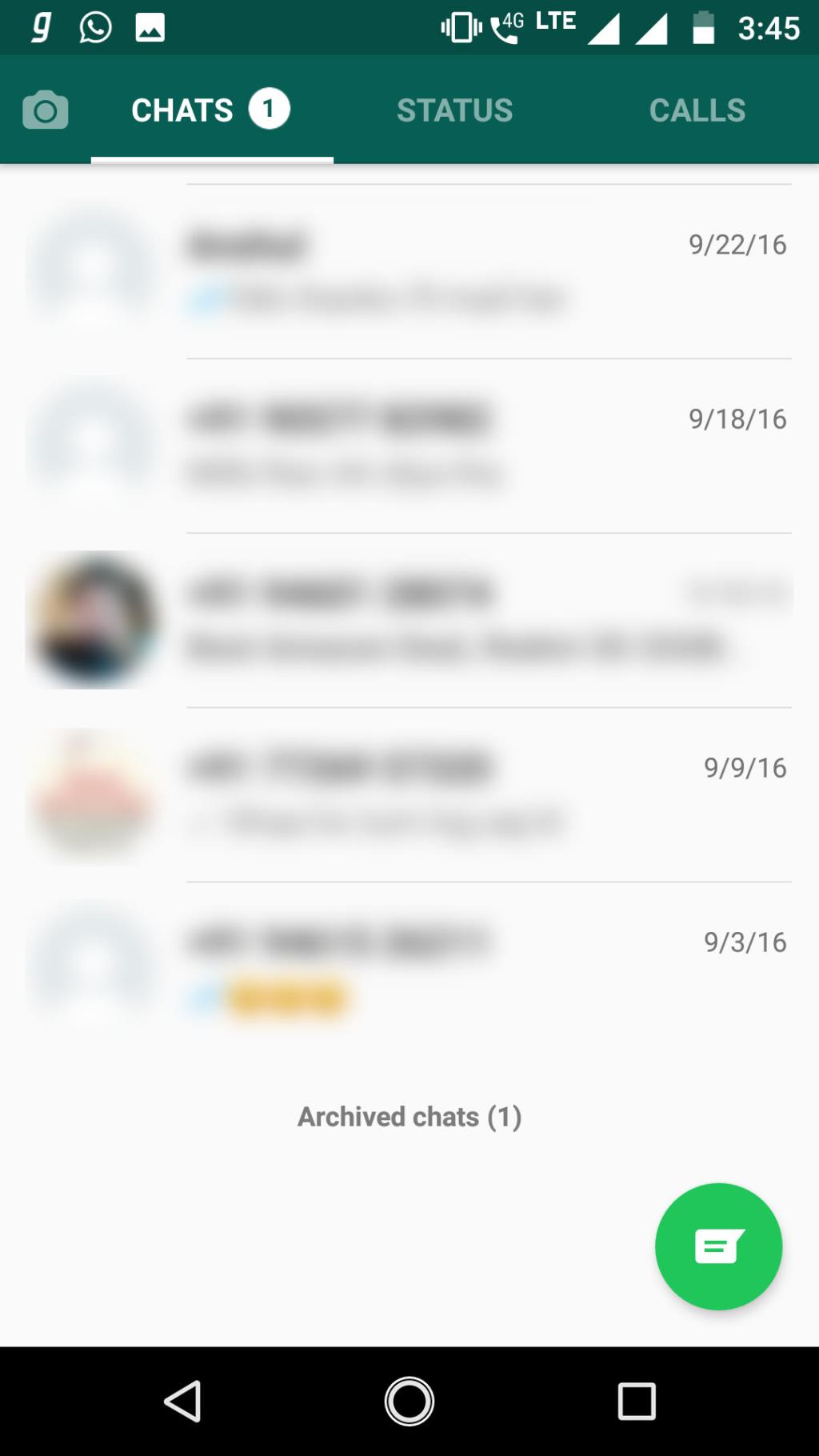
- Vestluse arhiivist eemaldamiseks või peitmiseks vajutage seda pikalt ja puudutage paremas ülanurgas olevat arhiivi tühistamise ikooni.
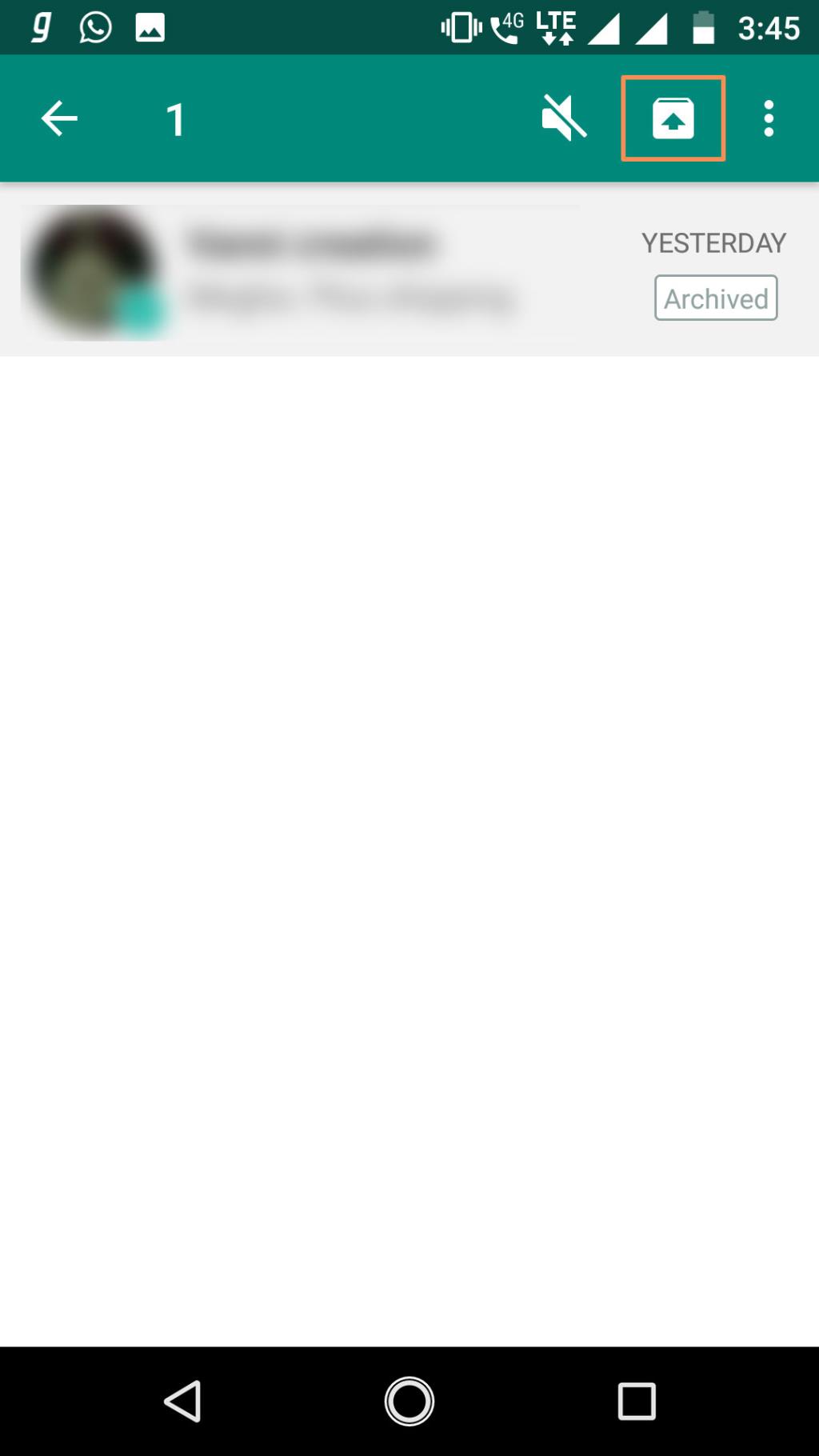
Nii saate WhatsAppis vestluse peita või peita. Konkreetse vestluse või grupi lukustamiseks pääsukoodiga vajate kolmanda osapoole rakendust.
Systweaki tarkvara Whats Chat App kapp töötab selleks otstarbeks väga hästi, see rakendus on täiesti tasuta ja te ei näe tüütuid lisasid. Uurime välja, kuidas saate selle rakenduse abil oma whatsapi vestlusi pääsukoodiga kaitsta.
- Laadige see rakendus antud lingilt alla ja installige see tasuta.

- Kui käivitate rakenduse pärast allalaadimist ja installimist, palub see teil luua neljakohalise pääsukoodi
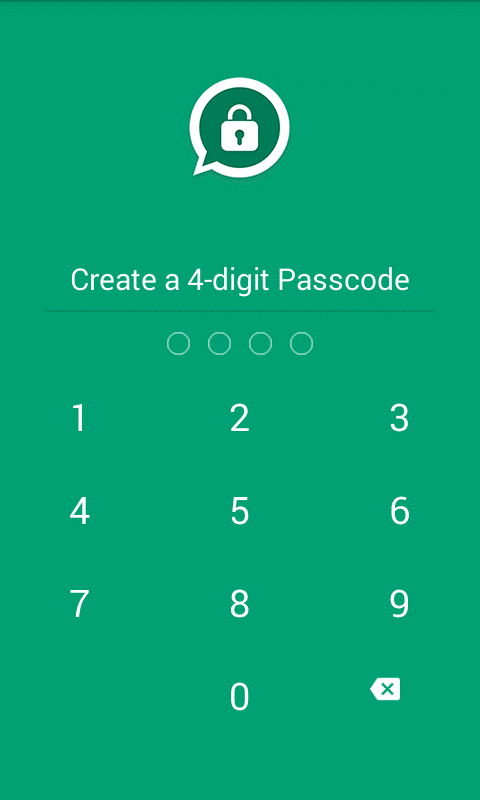
- Pärast seda viib rakendus teid juurdepääsetavuse seadetesse, kus peate vestluste lukustamiseks lubama Whats Chati rakenduse kappi.
- Nüüd saate lisada vestlusi või gruppe, minnes tagasi rakendusse ja puudutades ikooni +.
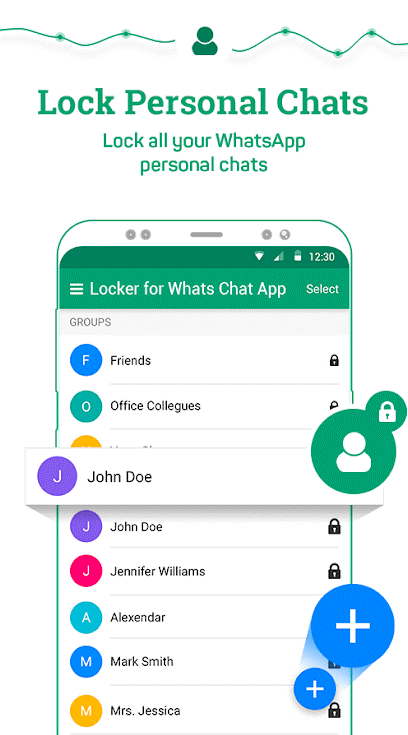
- Valitud vestlus või grupp lukustatakse ja alati, kui puudutate lukustatud vestlust, küsib see selle avamiseks pääsukoodi.
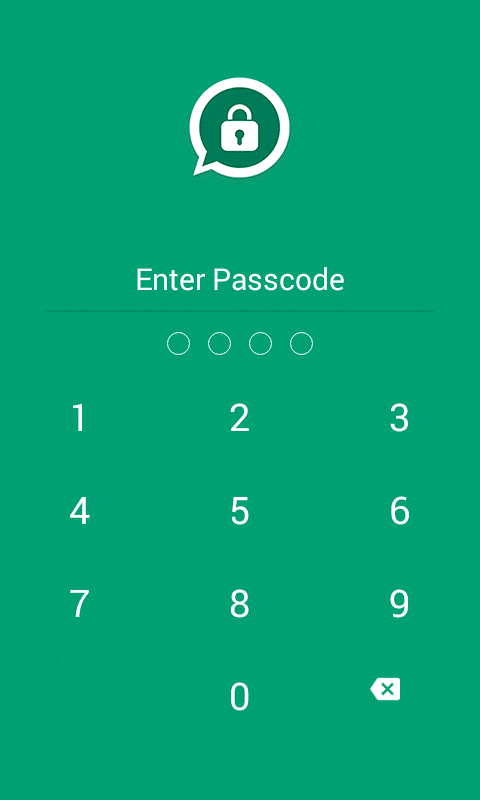
Nii saate oma whatsapis teatud vestlused pääsukoodiga lukustada. Rakendus võib aidata teil lukustada ka kogu rakenduse, kuid konkreetsete vestluste lukustamisel pääsete hõlpsalt juurde teistele vestlustele või olekulugudele ning teie isiklikud vestlused on isiklikud.
Järgmine lugemine: Kustutage nüüd WhatsAppi sõnum isegi pärast 7-minutilist tähtaega